
警告: 安裝新的內核可能會導致你的系統不可用或不穩定。如果你仍然使用以下命令繼續安裝,請確保備份所有重要數據到外部硬盤。
如果你正在使用Linux的發行版Ubuntu 15.04,你可以直接通過Ubuntu內核網站安裝。在你的Ubuntu15.04上安裝最新的Linux內核4.0,你需要在shell或終端中在root訪問權限下運行以下命令。
$ wget http://kernel.ubuntu.com/~kernel-ppa/mainline/v4.0-vivid/linux-headers-4.0.0-040000-generic_4.0.0-040000.201504121935_amd64.deb $ sudo dpkg -i linux-headers-4.0.0*.deb linux-image-4.0.0*.deb
$ wget http://kernel.ubuntu.com/~kernel-ppa/mainline/v4.0-vivid/linux-headers-4.0.0-040000-generic_4.0.0-040000.201504121935_i386.deb $ sudo dpkg -i linux-headers-4.0.0*.deb linux-image-4.0.0*.deb
我們可以用兩種簡單的方式在CentOS 7上安裝Linux內核4.0。
我們首先用ElRepo安裝,這是最簡單的方式:
我們首先下載ELRepo的GPG密鑰並安裝relrepo-release安裝包。因為我們用的是CentOS 7,我們使用以下命令安裝elrepo-release-7.0-2.el7.elrepo.noarch.rpm。
注: 如果你啟用了secure boot,請查看這個網頁獲取更多信息。
# rpm --import https://www.elrepo.org/RPM-GPG-KEY-elrepo.org # rpm -Uvh http://www.elrepo.org/elrepo-release-7.0-2.el7.elrepo.noarch.rpm

現在,我們准備從ELRepo軟件倉庫安裝最新的穩定版內核4.0。安裝它我們需要在CentOS 7的shell或者終端中輸入以下命令。
# yum --enablerepo=elrepo-kernel install kernel-ml
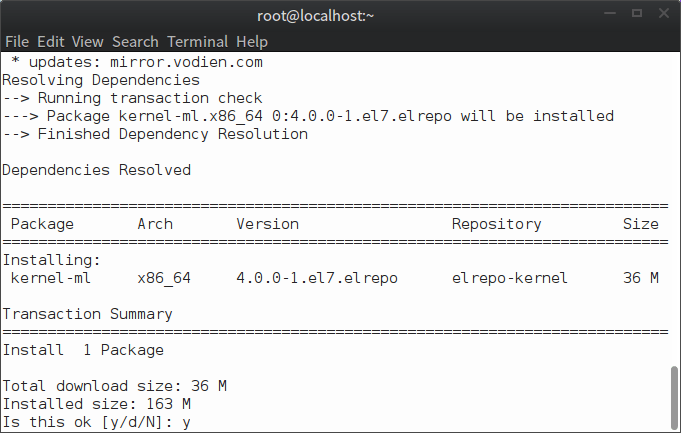
上面的命令會自動安裝為CentOS 7構建的Linux內核4.0。
現在,下面的是另一種方式,通過編譯源代碼安裝最新的內核4.0。
首先我們需要為編譯linux內核安裝依賴的軟件。要完成這些,我們需要在一個終端或者shell中運行以下命令。
# yum groupinstall "Development Tools" # yum install gcc ncurses ncurses-devel
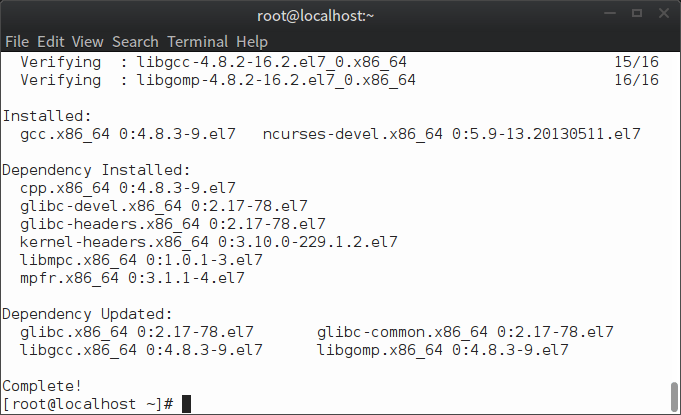
然後,我們會升級我們的整個系統。
# yum update
現在我們通過wget命令從Linux內核的官方倉庫中下載最新發布的linux內核4.0的源代碼。你也可以使用你的浏覽器直接從kernel.org網站下載內核。
# cd /tmp/ # wget https://www.kernel.org/pub/linux/kernel/v4.x/linux-4.0.tar.xz
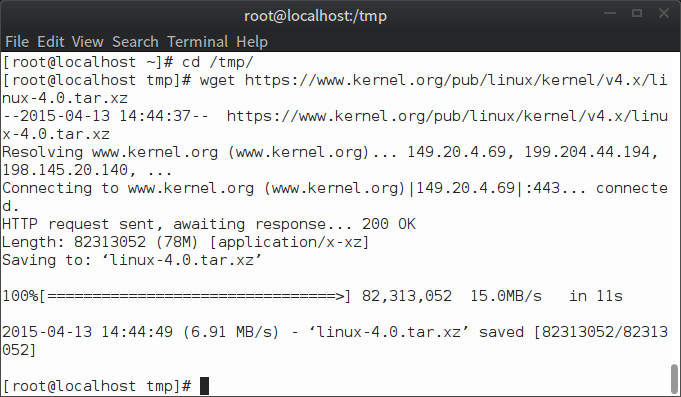
文件下載好後我們在/usr/src/文件夾下用以下命令解壓。
# tar -xf linux-4.0.tar.xz -C /usr/src/ # cd /usr/src/linux-4.0/

配置Linux內核有兩種選擇的。我們可以創建一個新的自定義配置文件或者使用已有的配置文件來構建和安裝Linux內核。這都取決於你自己的需要。
現在我們在shell或終端中運行make menuconfig命令來配置Linux內核。我們執行以下命令後會顯示一個包含所有菜單的彈出窗口。在這裡我們可以選擇我們新的內核配置。如果你不熟悉這些菜單,那就敲擊ESC鍵兩次退出。
# make menuconfig
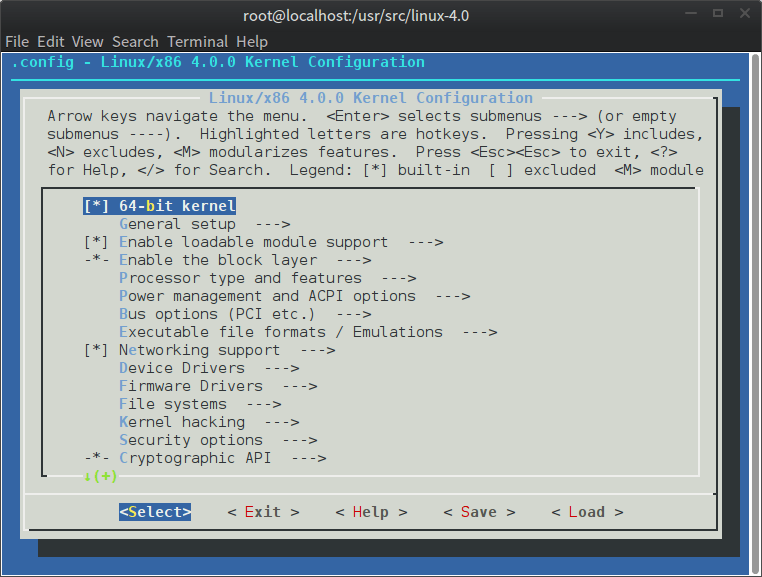
如果你想用已有的配置文件配置你最新的內核,那就輸入下面的命令。如果你對配置有任何調整,你可以選擇Y或者N,或者僅僅是按Enter鍵繼續。
# make oldconfig
下一步,我們會執行make命令來編譯內核4.0。取決於你的系統配置,編譯至少需要20-30分鐘。
注:如果編譯內核的時候出現bc command not found的錯誤,你可以用yum install bc命令安裝bc修復這個錯誤。
# make
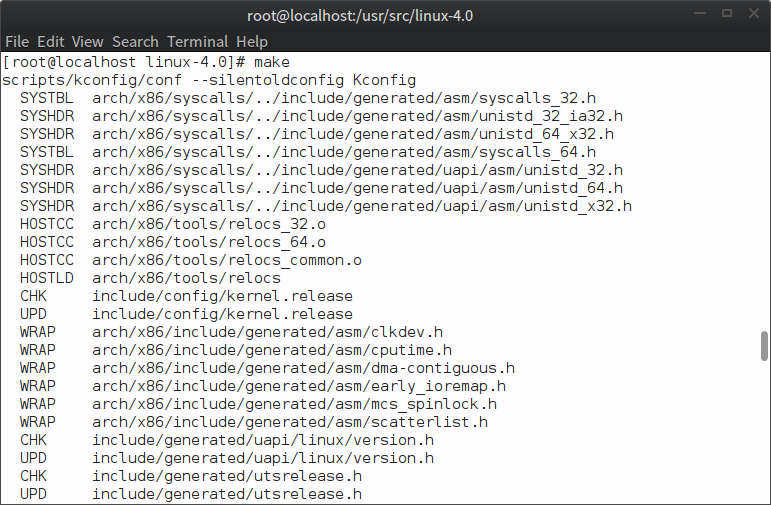
編譯完成後,我們終於要在你的Linux系統上安裝內核了。下面的命令會在/boot目錄下創建文件並且在Grub 菜單中新建一個內核條目。
# make modules_install install
安裝完最新的內核4.0後我們希望能驗證它。做這些我們只需要在終端中輸入以下命令。如果所有都進展順利,我們會看到內核版本,例如4.0出現在輸出列表中。
# uname -r